如何通过ps来制作gif动效图
1、先打开【窗口】菜单,选择其中的【时间轴】
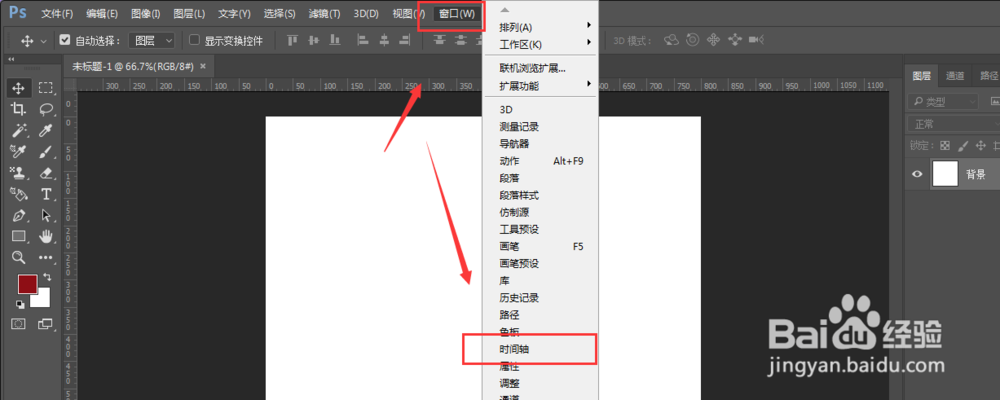
2、在选择面板中有两种选择方式:时间轴和帧动画设置

3、先选择创建帧动画,得到如图面板栏;底部是操作栏,右侧是图层区域

4、选择创建形状图形,有几个图层就建立几个帧,如图所示
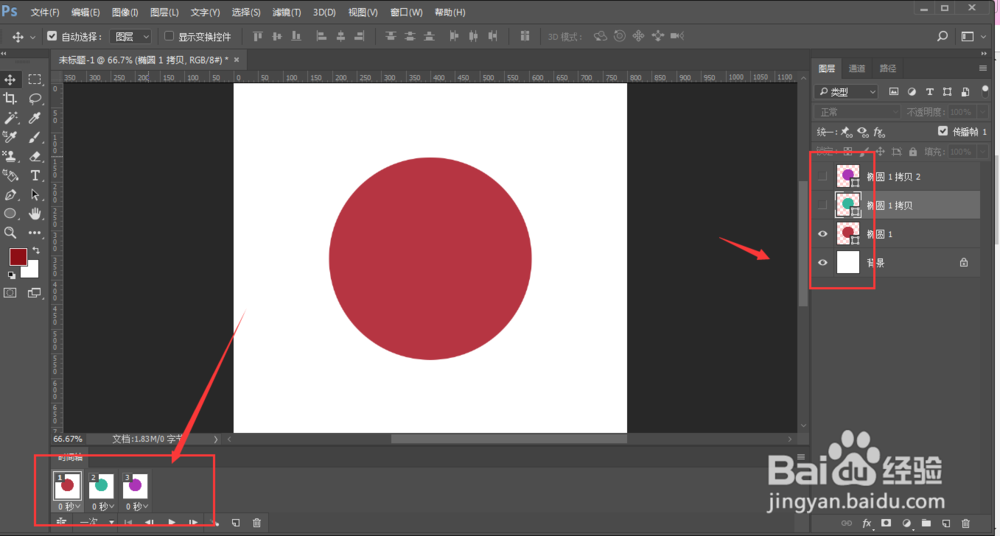
5、然后针对每一帧针对独立的图层显示,图层只能够图形只针对对应的帧进行开启
;设置好后点击播放查看效果
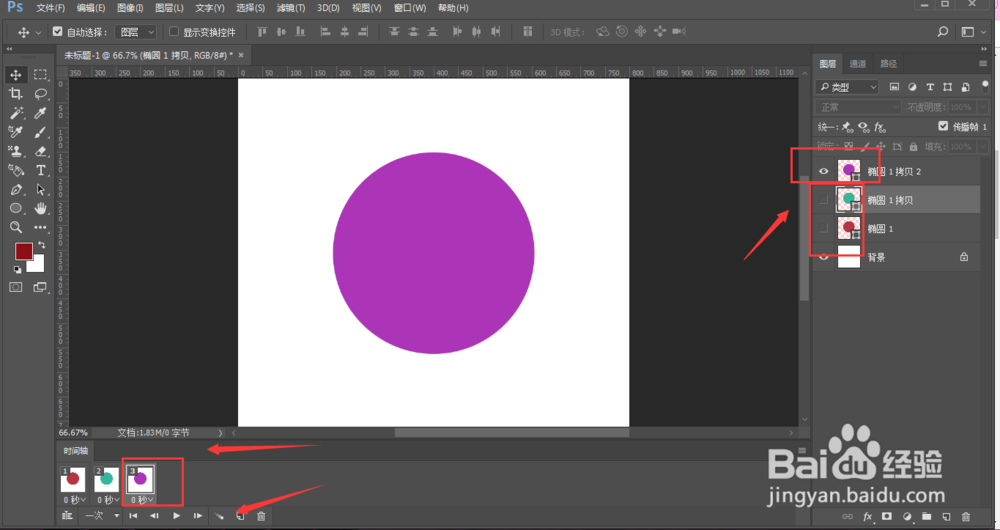
1、如图,选择时间轴选项进入到面板中后,打开左侧的形状属性,
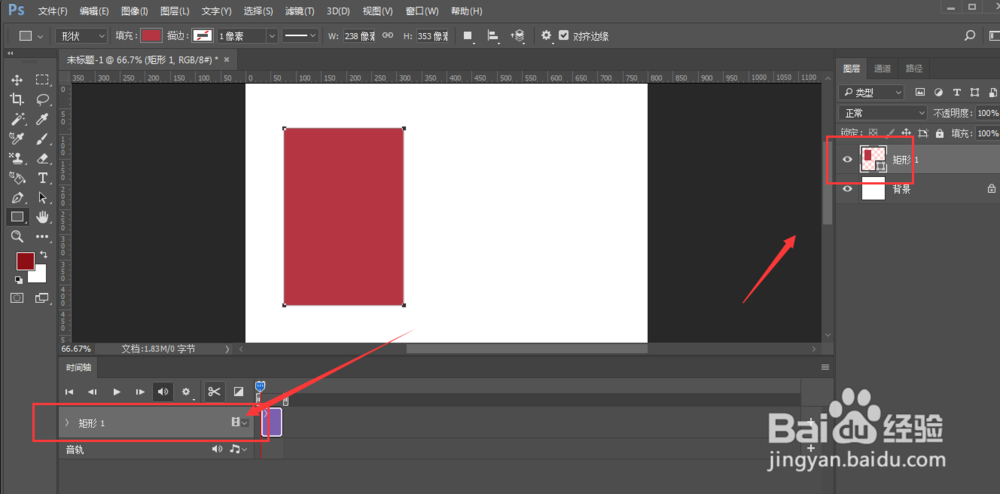
2、在这里有关于图形的多种属性,利用这里的属性对图形进行动画记录设置
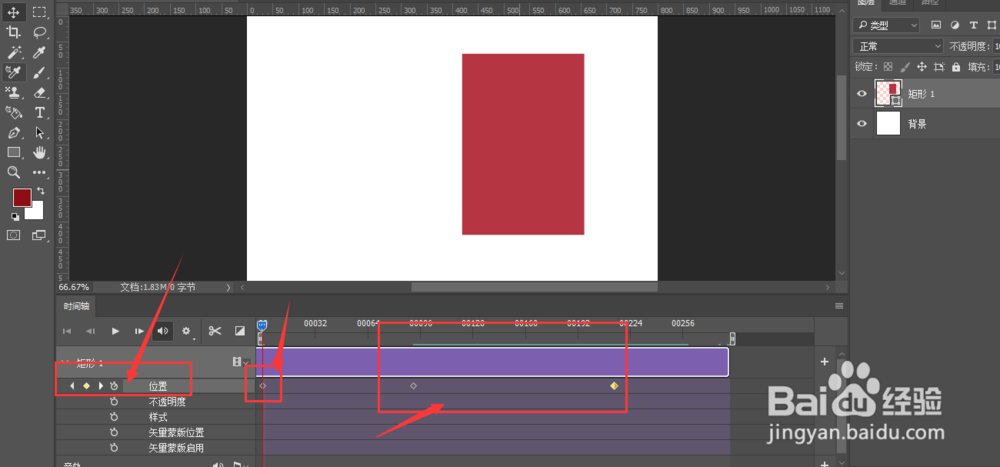
3、在保存的时候,选择导出为web所用格式,导出格式选择为GIF动画

1、总结:
1.【窗口】菜单,选择其中的【时间轴】
2.选择【时间轴或帧动画设置】
3.帧动画设置中:每一个图层对应一帧
4.时间轴设置中:打开操作中的图形属性,调整图形属性记录当前帧
5.选择导出为web所用格式,选择GIF格式导出
声明:本网站引用、摘录或转载内容仅供网站访问者交流或参考,不代表本站立场,如存在版权或非法内容,请联系站长删除,联系邮箱:site.kefu@qq.com。
阅读量:55
阅读量:51
阅读量:81
阅读量:91
阅读量:23